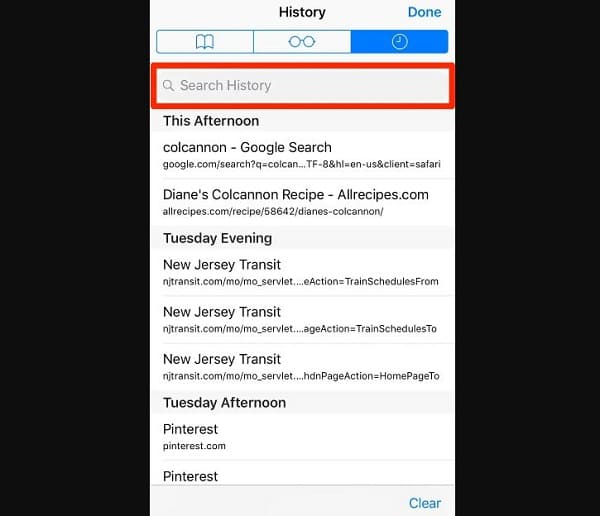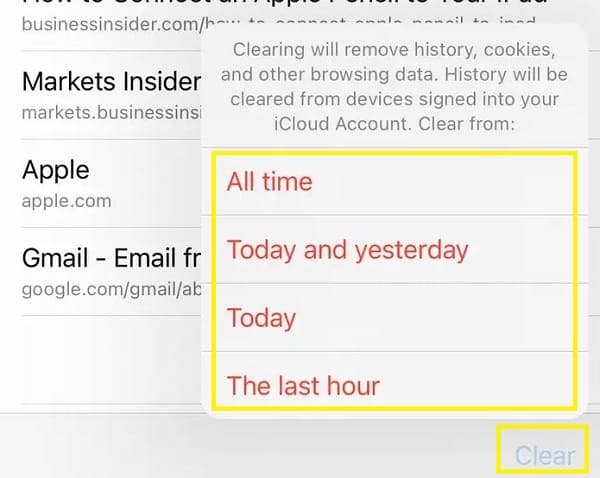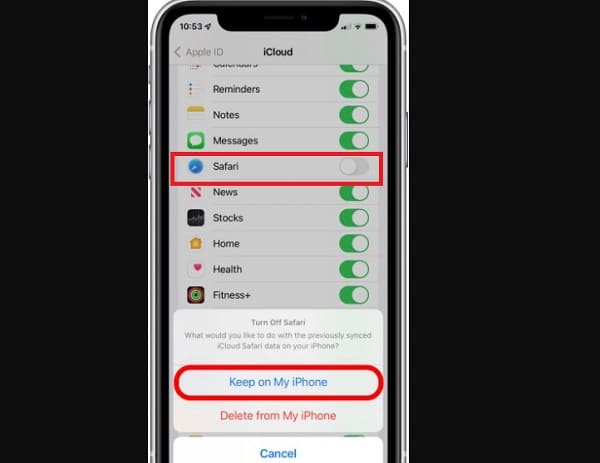Không xóa được lịch sử Safari là sự cố quen thuộc với nhiều người dùng iFan. Tuy nhiên, ít ai biết cách khắc phục như thế nào. Vậy nên, Trùm Thủ Thuật sẽ giúp bạn giải quyết tình trạng này.
Trong quá trình sử dụng Mac, iPad hay iPhone, có đôi lúc người dùng “Táo khuyết” cần phải xóa lịch sử Safari. Có thể là bạn cần giải phóng dữ liệu để Safari hoạt động trơn tru hơn, hoặc người dùng muốn bảo vệ các thông tin các nhân của mình. Bình thường, việc xóa lịch sử Safari diễn ra rất đơn giản. Nhưng có đôi lúc người dùng gặp phải tình trạng không xóa được lịch sử Safari. Đừng hoang mang vì Trùm Thủ Thuật sẽ giúp bạn khắc phục nhanh chóng.
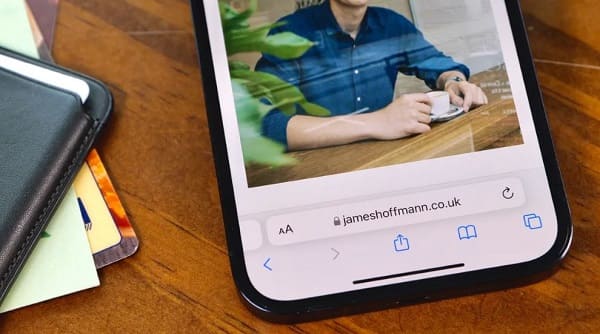
Cách giải quyết khi không xóa được lịch sử Safari nhanh gọn lẹ
Có nhiều nguyên nhân làm cho fan nhà “Táo” không xóa được lịch sử Safari. Có thể là do bạn đang bật giới hạn cho ứng dụng này, tính năng đồng bộ hóa Safari qua iCloud. Hoặc còn có thể là do bạn thực hiện chưa chuẩn xác. Do đó, để khắc phục sự cố này, iFan hãy áp dụng các biện pháp dưới đây:
Hướng dẫn cách xem và xóa lịch sử Safari trên iPhone
Dù là các thủ thuật quen thuộc nhưng đôi lúc người dùng có thể quên nên thực hiện chưa chuẩn xác. Do vậy, admin sẽ hướng dẫn chi tiết để giúp bạn nắm rõ hơn.
Xem lịch sử Safari trên iPhone
- Để xem lịch sử Safari trên điện thoại iPhone, người dùng vào Safari > Nhấn vào biểu tượng cuốn sách ở cuối màn hình.
- Sau đó, anh em hãy nhấn qua tab Lịch sử (biểu tượng đồng hồ). Tại đây, bạn có thể xem lịch sử duyệt web của mình. Nếu muốn tìm kiếm trang web nào đó, iFan chỉ cần nhấn vào khung tìm kiếm (hình kính lúp và gõ/tìm kiếm thông tin) là được.
Xóa lịch sử Safari trên iPhone
Cách xóa lịch sử Safari trên iPhone cũng khá đơn giản, tại giao diện màn hình Lịch sử của Safari này. Nếu muốn xóa một trang web riêng lẻ nào đó, bạn chỉ cần vuốt sang trái trang Web đó chọn Xóa. Còn nếu muốn xóa lịch sử trong một mốc thời gian nào đó, bạn nhấn vào Xóa (góc dưới cùng bên phải màn hình) > Sau đó, chọn thời gian mà người dùng muốn xóa lịch sử > Khi hoàn tất quá trình thì nhấn vào Xong (trên cùng bên phải màn hình) là được.
Còn nếu iFan muốn xóa cả lịch sử và xóa lịch sử duyệt web trên Safari: Người dùng vào Cài đặt > Chọn Safari > Nhấn chọn Xoá lịch sử và dữ liệu trang web > Tiếp tục nhấn Xóa lịch sử và dữ liệu để hoàn tất quá trình này.
Hướng dẫn xem và xóa lịch sử Safari trên Macbook
Cách xem lịch sử Safari trên Macbook cũng không quá phức tạp. Người dùng chỉ cần vào Safari trên máy Mac > Nhấn qua tab Lịch sử > Chọn Hiển thị tất cả lịch sử. Cách xóa lịch sử Safari trên Macbook cũng đơn giản không kém, iFan cũng nhấn vào tab Lịch sử lần nữa, ở menu xổ xuống chọn vào Xóa lịch sử > Chọn thời gian cần xóa > Xóa lịch sử là xong. Sau khi thực hiện thì Safari không hiện lịch sử ở thời gian mà bạn đã xóa nữa.

Khắc phục tình trạng không xóa lịch sử Safari trên iPhone được
Nếu bạn thực hiện xóa lịch sử và dữ liệu duyệt web trong Cài đặt iPhone không được. Dưới đây là một số thủ thuật bạn nên áp dụng:
- Người dùng vào Cài đặt > Thời gian sử dụng > Chọn “giới hạn nội dung và quyền riêng tư” (Content & Privacy Restrictions). Tiếp đến, bạn nhập mật khẩu nếu được yêu cầu > Tắt hoàn toàn mục “giới hạn nội dung và quyền riêng tư”. Hoặc nếu không hiệu quả thì bạn nhấn vào Hạn chế nội dung (Content Restrictions) > Nội dung web (Web Content) > Chọn Truy cập không hạn chế (Unrestricted Access).
- Ngăn Safari đồng bộ hóa qua iCloud: Vào Cài đặt > Nhấn vào ID Apple của bạn > Chọn vào iCloud > Cuộn xuống và tắt Safari (có màu xám). Nếu không thấy Safari thì nhấn vào Hiển thị tất cả (Show All) > Nhấn vào Keep on My iPhone (giữ trên iPhone của tôi). Sau đó, bạn hãy xóa lịch sử Safari ở Cài đặt theo như biện pháp ở trên xem được chưa? Khi hoàn tất xóa lịch sử thì bạn có thể tiếp tục bật đồng bộ Safari qua iCloud như nhu cầu.
- Đừng quên áp dụng các thủ thuật như tắt nguồn và khởi động lại iPhone. Hoặc đi đến Cài đặt > Cài đặt chung > Chuyển hoặc đặt lại iPhone > Đặt lại > Đặt lại tất cả cài đặt. Nếu như bạn vẫn chưa thể xóa được lịch sử Safari nhé!
Trên đây là biện pháp khắc phục khi không xóa được lịch sử Safari. Chúc iFan xử lý thành công!
XEM THÊM: